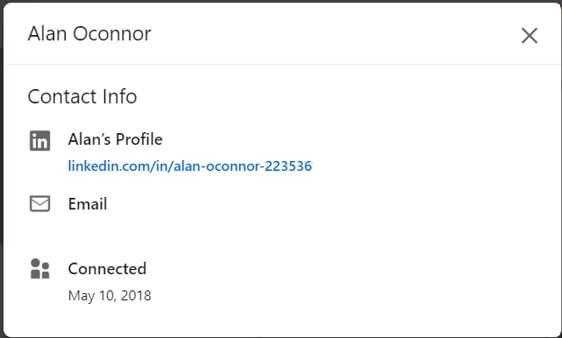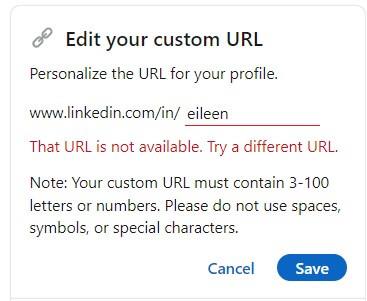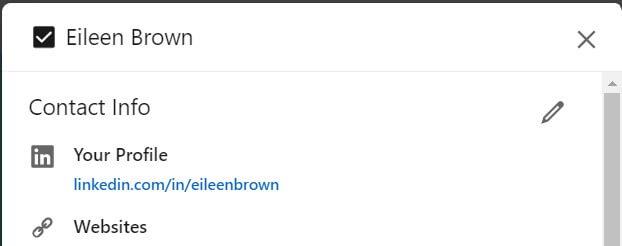- Pourquoi créer une URL personnalisée dans LinkedIn ?
- Comment choisir un nom LinkedIn personnalisé ?
- Comment créer un nom LinkedIn personnalisé ?
- Que dois-je savoir d’autre sur les URL personnalisées de LinkedIn ?
- Autres conseils LinkedIn dans cette série
Les petites entreprises intelligentes savent vraiment comment utiliser les fonctionnalités de LinkedIn à leur avantage. Et avoir une simple URL de profil reconnue est une façon d’utiliser la plate-forme à votre avantage.
La plate-forme de réseautage d’entreprise a depuis longtemps la possibilité de personnaliser votre URL, mais d’après le grand nombre de ses membres qui utilisent la plate-forme depuis longtemps et n’ont pas utilisé la fonctionnalité, je pense qu’il est temps de réitérer à quel point c’est facile faire.
Pourquoi créer une URL personnalisée dans LinkedIn ?
Vous pouvez facilement créer une URL de profil public personnalisée sur la plateforme. Avoir une URL de profil public personnalisée, succincte et reconnaissable, vous permettra d’utiliser un moyen rapide pour permettre aux membres et aux recruteurs d’accéder à votre profil pour se connecter avec vous. Vous pouvez utiliser l’URL de profil simplifiée sur des cartes de visite et d’autres supports imprimés, ou dans des images Instagram.
Comment choisir un nom LinkedIn personnalisé ?
Par défaut, l’URL de votre profil LinkedIn est une combinaison de votre nom et d’une série de chiffres dont il serait impossible de se souvenir à moins que vous – et la personne avec qui vous vous connectiez – ne soyez des geeks des nombres. Heureusement, vous pouvez remplacer l’URL générée de manière aléatoire par une URL plus simple qui reflète mieux votre marque en ligne.
Vous pouvez choisir un nom qui n’est pas déjà utilisé sur la plate-forme de réseautage d’entreprise. Les noms des profils sont disponibles selon le principe du premier arrivé, premier servi et sont fixés à votre profil. Vous ne pouvez avoir qu’une seule URL personnalisée par profil, bien que vous puissiez modifier l’URL si vous souhaitez mieux refléter votre entreprise.
Il n’est pas conseillé de changer trop souvent l’URL de votre profil public. Vous pouvez modifier l’URL de votre profil personnalisé jusqu’à cinq fois sur une période de six mois.Une fois que vous avez modifié votre URL pour la cinquième fois, vous ne pourrez plus la modifier pendant six mois supplémentaires.
Comment créer un nom LinkedIn personnalisé ?
La création de votre nouvelle URL de profil est facile. Depuis le bureau LinkedIn ou votre application mobile, cliquez sur la cocarde de votre profil en haut de la page LinkedIn et sélectionnez l’option Afficher le profil. Cliquez sur le lien « Modifier le profil public et l’URL » sur le côté droit de la page.
Vous serez redirigé vers la page des paramètres de votre profil public.
Sous Modifier votre URL personnalisée sur le côté droit, cliquez sur l’icône de modification à côté de l’URL de votre profil public. La plupart des adresses URL, c’est-à-dire http://LinkedIn.com/in/ ne peuvent pas être modifiées. Seule la dernière partie de l’URL après la barre oblique finale peut être modifiée. Tapez le nom que vous avez choisi dans la dernière partie de votre nouvelle URL de profil public personnalisé dans la zone de texte.
Si le nom que vous souhaitez n’est pas disponible, vous recevrez un message d’avertissement et vous serez invité à essayer une autre URL.
Vous pouvez être aussi créatif que vous le souhaitez avec l’URL de votre profil. L’URL peut être longue de 3 à 100 caractères, vous pouvez donc être verbeux. Cependant, vous préférerez peut-être une URL courte et accrocheuse au lieu des chiffres et des lettres mélangés fournis lorsque vous avez créé votre profil sur la plate-forme.
Que dois-je savoir d’autre sur les URL personnalisées de LinkedIn ?
LinkedIn vous recommande d’utiliser une variante de votre nom ou de votre marque professionnelle pour l’URL de votre profil public afin que les gens puissent vous trouver. Si vous utilisez des pseudonymes ou des acronymes bien connus dans vos relations professionnelles et qui définissent votre personnalité ou votre marque, envisagez d’adopter la même chose pour l’URL de votre profil personnel.
Comme Internet ne fait pas la différence entre les majuscules et les minuscules, mettre en majuscule la première lettre de votre nom https://LinkedIn.com/in/EileenBrown le rendra plus lisible sur les documents imprimés. l’URL finale pointera vers le profil https://www.linkedin.com/in/eileenbrown/.
N’oubliez pas que les noms de profil sont attribués selon le principe du premier arrivé, premier servi.Si l’URL personnalisée que vous souhaitez a déjà été prise, vous devrez en sélectionner une autre. LinkedIn insiste sur le fait qu’il n’attribuera pas d’URL spéciales aux personnes qui en font la demande.
Et oui, https://www.linkedin.com/in/apple/, https://www.linkedin.com/in/ibm/ et même https://www.linkedin.com/in/microsoft/ sont personnalisés URL de personnes – pas de marques. L’URL Microsoft est connectée à quelqu’un qui ne semble pas du tout être connecté à Microsoft. Peut-être que d’autres noms squattent l’URL dans l’espoir d’obtenir de l’argent s’ils renoncent à l’URL du profil.
La plate-forme a un format de dénomination différent pour les URL des noms d’entreprise. Microsoft a sa propre URL unique https://www.linkedin.com/company/microsoft/
Ainsi, mis à part le risque que le nom que vous souhaitez utiliser pour votre URL ait déjà été pris, il est logique de créer votre URL unique pour votre profil. Ce sera beaucoup plus facile à retenir que tous ces chiffres que vous avez maintenant.
Autres conseils LinkedIn dans cette série :
6 raisons pour lesquelles LinkedIn est important pour votre entreprise
Dynamisez votre profil LinkedIn avec une vidéo de couverture
Comment arrêter la collecte de connexion dans LinkedIn
Utiliser LinkedIn pour des réunions vidéo réussies avec votre réseau
FAQ
Comment ajouter une URL personnalisée à mon profil LinkedIn ?
Cliquez sur l’icône de votre photo de profil en haut à droite de votre page d’accueil LinkedIn. Cliquez sur Afficher le profil. Sur votre page de profil, cliquez sur Modifier votre profil public à droite. Tapez la dernière partie de votre nouvelle URL personnalisée dans la zone de texte. Cliquez sur Enregistrer. Une vidéo très rapide pour vous montrer les étapes.
Comment puis-je trouver l’URL de mon profil public sur LinkedIn ?
Cliquez sur l’icône Moi que vous trouverez en haut de votre page d’accueil LinkedIn Sous la section Modifier l’URL dans le rail de droite, localisez l’URL de votre profil public, elle commence par www.linkedin.com/in Sous la section Votre profil, localisez votre profil public URL LinkedIn L’URL LinkedIn est une adresse qui commence par www.linkedin.com/in
Comment utiliser mon profil LinkedIn dans mon branding ?
Heureusement, il est très facile de créer votre propre URL de profil LinkedIn personnalisée afin d’utiliser votre profil LinkedIn dans votre image de marque. Pour accéder à cette page, commencez par votre page d’accueil LinkedIn.
Pourquoi l’url de mon profil LinkedIn ne s’affiche pas ?
Si vous naviguez vers une URL de profil public personnalisée précédemment revendiquée, vous pouvez voir une page indiquant Profil introuvable. Les profils de langue supplémentaires ont la même URL de profil public, mais LinkedIn ajoutera un champ de langue à la fin. Par exemple, « fr » serait ajouté à la fin de l’URL pour le profil français d’un membre.
Qu’est-ce qu’une URL personnalisée LinkedIn ?
L’URL LinkedIn par défaut d’un profil public est assez longue et pleine de chiffres et d’autres caractères. Cela peut ne pas sembler convivial et ne peut pas être partagé ou mis sur un CV facilement. Ainsi, pour vous connecter rapidement et facilement avec les gens, vous devez utiliser une URL personnalisée Linkedin.
Devez-vous partager l’adresse de votre site Web (URL) sur LinkedIn ?
Si vous avez un profil LinkedIn – et j’espère que vous en avez un – vous allez vouloir en informer les gens. Vous pouvez le faire facilement en partageant l’adresse du site Web (URL) de votre profil LinkedIn. Le seul problème est que l’URL que LinkedIn attribue à votre profil ne sera pas jolie.
Comment changer l’URL de mon profil LinkedIn ?
Connectez-vous à votre compte LinkedIn et cliquez sur Moi (icône) > Afficher le profil dans le coin supérieur droit de la page. En haut à droite de votre page de profil, cliquez sur Modifier votre profil public et votre URL. Cela ouvrira une nouvelle fenêtre appelée Paramètres du profil public.
Comment maximiser l’expression de votre marque personnelle sur LinkedIn ?
Alors voilà ! Utilisez chaque section de votre profil LinkedIn pour maximiser l’expression de votre marque personnelle. Ensuite, vous disposerez d’une base solide à partir de laquelle vous pourrez étendre et approfondir vos relations tout en offrant davantage d’opportunités. Cet article fait partie d’une série sur le Personal Branding.
Pourquoi construire votre marque sur LinkedIn ?
Avec moins d’efforts que vous ne le pensez, vous pouvez commencer à créer une marque en ligne puissante qui vous aidera à débloquer le prochain niveau de votre vie professionnelle, à gagner plus facilement de nouvelles opportunités et à vous connecter avec des personnes influentes. Pourquoi construire votre marque sur LinkedIn ? Beaucoup de gens considèrent encore LinkedIn comme un site de recherche d’emploi.
Comment faire basculer votre profil LinkedIn et créer une marque personnelle ?
Comment faire basculer votre profil LinkedIn et créer votre marque personnelle 1 Optimiser vos messages de leadership éclairé. … 2 Quelques réflexions finales. … 3 Plus de ressources sur l’image de marque personnelle : Ty est le responsable mondial du B2B Institute @ LinkedIn, l’ancien président du Black Inclusion Group (BIG) de LinkedIn et cofondateur de TransformHER.
Dois-je utiliser mon profil LinkedIn personnel ou mon profil d’entreprise ?
Dois-je utiliser mon profil LinkedIn personnel ou mon profil LinkedIn d’entreprise ? Dois-je utiliser mon profil LinkedIn personnel ou mon profil LinkedIn professionnel ? La réponse est LES DEUX, cependant, votre profil PERSONNEL est l’endroit où la connexion, la messagerie, l’invitation et l’établissement de relations se produiront. LinkedIn est après tout un média social, un site de réseautage.
Comment trouver l’url de mon profil LinkedIn ?
Voici une autre méthode pour trouver l’URL de votre profil LinkedIn : Entrez votre nom d’utilisateur et votre mot de passe pour afficher votre compte LinkedIn Localisez le bouton « Modifier le profil public et l’URL » situé sur le côté droit du profil Cliquez sur « Modifier le profil public » et LinkedIn vous redirigera vers une nouvelle page
Comment partager mon profil LinkedIn avec d’autres ?
Si votre profil LinkedIn est défini sur public, il contiendra un lien (URL) que vous pourrez utiliser pour partager votre profil avec d’autres. Pour trouver l’URL de votre profil public, vous pouvez utiliser un moteur de recherche et rechercher votre prénom et votre nom et LinkedIn comme termes de recherche. Vous pouvez également vous connecter à LinkedIn et effectuer les opérations suivantes :
Comment personnaliser mon URL LinkedIn ?
LinkedIn vous permet également de personnaliser votre URL avec les paramètres d’édition.Pointez sur le menu « Profil », sélectionnez « Modifier le profil » et cliquez sur le lien « Modifier » ou « Publier votre profil public » sous votre photo pour ouvrir votre profil public. Cliquez sur « Personnaliser l’URL de votre profil public » dans la section Votre URL actuelle pour ouvrir la boîte de dialogue.
Comment puis-je trouver l’URL de mon profil public ?
Pour trouver l’URL de votre profil public, vous pouvez utiliser un moteur de recherche et rechercher votre prénom et votre nom et LinkedIn comme termes de recherche. Vous pouvez également vous connecter à LinkedIn et effectuer les opérations suivantes :